Устанавливаем Magic Lantern на Canon EOS 6D.
 Прошло две недели с того времени, когда с форумов Magic Lantern в мир полетела новость, что на Canon 5D mark III возможна запись FullHD RAW видео. За эти две недели разработчики альтернативной прошивки для зеркалок Canon выжали всё что можно из ПО и контроллера карточек памяти. Технологию начали переносить на другие зеркалки Canon: 6D, 5Dmark II, 550D, 600D, 650D, и даже 50D! К сожалению, беспрерывную запись RAW видео 1920х1080: 24P пока удалось получить только на Canon 5D mark III. В случае остальных фотоаппаратов сказывается недостаток пропускной способности контроллеров карточек памяти. Но самое интересное, что даже 720Р raw видео, обработанное и апскейленное в FullHD, по качеству превосходит обычное h364 видео, записываемое фотоаппаратом.
Прошло две недели с того времени, когда с форумов Magic Lantern в мир полетела новость, что на Canon 5D mark III возможна запись FullHD RAW видео. За эти две недели разработчики альтернативной прошивки для зеркалок Canon выжали всё что можно из ПО и контроллера карточек памяти. Технологию начали переносить на другие зеркалки Canon: 6D, 5Dmark II, 550D, 600D, 650D, и даже 50D! К сожалению, беспрерывную запись RAW видео 1920х1080: 24P пока удалось получить только на Canon 5D mark III. В случае остальных фотоаппаратов сказывается недостаток пропускной способности контроллеров карточек памяти. Но самое интересное, что даже 720Р raw видео, обработанное и апскейленное в FullHD, по качеству превосходит обычное h364 видео, записываемое фотоаппаратом.
Прежде чем писать об установке Magic Lantern, ДИСКЛЕЙМЕР:
*************************************************** * * * THIS IS DANGEROUS AND MIGHT DAMAGE YOUR CAMERA. * * NO WARRANTIES. NO GUARANTEES. DO NOT TAUNT. * * * *************************************************** If you are not comfortable with this, stop reading and delete the software before you are tempted to try running it on your camera. Please read the user guide carefully before installing this software. To repeat this important point: *************************************************** * * * THIS IS DANGEROUS AND MIGHT DAMAGE YOUR CAMERA. * * IF IT BREAKS, YOU GET TO KEEP BOTH PIECES. * * * ***************************************************
Если перевести по-русски, это значит, что установка ML может вывести камеру из строя. Так же необходимо учитывать, что ветка ML для 6D находится в АЛЬФА разработке. Практически каждый день что-то дописывается, меняется. Есть шанс напороться на критический баг.
Если всё, что написано выше вас не испугало, то приступим к установке 🙂
UPDATE. В новой версии ML всё сделали проще, и установка производится в 3 простых шага:
Установка:
1) Форматировать карту памяти в тушке.
2) Удостовериться, что версия прошивки — 1.1.3.
3) Скопировать файлы ML на карту и запустить обновление прошивки.
Uninstallation:
1) Запустить обновление прошивки с карты ML.
2) Следовать инструкциям.
Если же так не получилось, то точно поможет старая версия процедуры установки:
* процедура установки изложена на официальном форуме ML, я её перевёл.
** Для работы нам обязательно понадобится картридер
1. Скачиваем архив со всем нужным нам софтом:
http://ge.tt/api/1/files/14cvNmp/0/blob?download
В следующих шагах везде будет упоминаться только этот архив.
2. Удостоверяемся, что в камере прошивка 1.1.2. Для установки ML нам ОБЯЗАТЕЛЬНО потребуется прошивка 1.1.2 на камере, чтобы установить bootflag и запустить ML (позже можно будет поставить 1.1.3). Если на камере прошивка 1.1.2, то переходим к шагу 5.
3. Извлекаем из архива файл прошивки 1.1.2 (6D000112.FIR) и копируем её на отформатированную SD карту.
4. При полной батарее обновляем прошивку, точно как написано в инструкции по фотоаппарату. То есть, выбрав 3 закладку справа в меню камеры (закладку с гаечным ключом и 4-мя точками) и выбрав самый нижний пункт меню «firmware ver.:x.x.x» (где x.x.x -ваша версия прошивки). Дальше следовать инструкциям на экране.
5. Форматируем SD карту
6. Из архива достаём всё, что находится в папке «Files to run Magic Lantern on 6D Firmware 1.1.2» и копируем их в корневую директорию на флешке.
7. При полной батарее в режиме съёмки камеры «M», обновляем прошивку, точно как написано в инструкции по фотоаппарату. В этом случае будет использована прошивка ML (6D-112.fir), для установки «bootflag`а» в камере.
Ничего не трогайте в камере, ни в коем случае не выключайте камеру, пока не появится надпись «SUCCESS». Тогда выключаем камеру и вытаскиваем SD карту.
8. Вставляем карту в картридер и форматируем её.
9. Извлекаем из архива файл прошивки 1.1.3 (6D000113.FIR) и копируем её на отформатированную SD карту.
10. Вставляем карту в камеру, и при полной батарее, обновляем прошивку на 1.1.3, точно как написано в инструкции по фотоаппарату. Как только обновление закончится выключаем камеру и вытаскиваем SD карту.
11. Из архива распаковываем программу EOSCARD.EXE (яблокофилам придётся почесать репу и найти в интернете программку MacBoot, а любителям Linux`а придётся найти скрипт «make_bootable.sh»). В окне программы Eoscard.exe ставим галочки у пунктов «EOS_DEVELOP» и «BOOTDISK», жмакаем «сохранить» (save). Если вылезло окно с ошибкой «Zip format.», не пугаемся, смотрим ремарку о eoscard ниже в этой статье.
Программа ставит загрузочный флаг на флешку, скачивает zip архив с МЛ из инета, и закидывает его на флешку. Но это немного не тот МЛ, который нам нужен, потому:
12. Заходим на нашу и карту и удаляем всё содержимое карты (НЕ форматируем!).
13. Из архива достаём всё, что находится в папке «Files to run Magic Lantern on 6D Firmware 1.1.3» и копируем их в корневую директорию на флешке.
14. Вставляем карту в камеру и включаем камеру.
15. В режиме «M» включаем камеру , щёлкаем клавишу «мусорник». Должно появиться меню Magic Lantern.
Замечание об ошибке eoscard.exe «ZIP format.»:
Если вылезла эта ошибка, то значит, что по какой-то причине, программка не может скачать архив ML из интернета. В этом случае, для начала ставим галочку EOS_DEVELOP, нажимаем SAVE. После этого копируем ML на карту (из 13 шага). Теперь, если поставить галку BOOTDISK, и нажать SAVE, то программа увидит, что ML уже есть на карте, не будет ничего скачивать из интернета и запишет изменения на карту.
Итак, ML установлен. Но это ещё не всё. Дело в том, что кусок кода, отвечающий за запись RAW видео подключается к ML как модуль (module). В данном случае он называется «raw_rec.mo». При апдейте на новый ML придётся перезаливать в том числе и этот файл.
Самые свежие билды находятся в самом верху списка.
Соответственно, чтобы обновить ML нужно скачать самый новый архив с именем вида «[113]xxxxxx.zip» или «[6D]xxxxxx.zip» и заменить файлы на флешке содержимым этого архива. Главный файл, запускающий ML называется «Autoexec.bin» и лежит в корневой директории SD карты. А папочку MODULES из архива нужно поместить в папочку ML на карте. В последнее время хостинг проекта глючит и не даёт 1% заливать новые билды. Потому он выкладывает ссылки на них прямо в официальной теме 6D, так что если хотите держать руки на пульсе разработки, заглядывайте туда.
Собственно Magic Lantern установлен, можно пользоваться =) В следующих статьях я поговорю как раз о RAW видео на 6D.
UPDATE
Обновление от 19.09.13.
— исправлена ссылка на актуальный архив с программами и прошивками
— добавлено замечание по-поводу ошибки eoscard.exe
— добавлен абзац про билды 1%
Похожие записи:
Magic Lantern
Альтернативное микропрограммное обеспечение для камер Canon EOSНе всем интересно просто снимать камерой «из коробки» (так же, как не все используют компьютер как продвинутый телевизор, а микроскоп как молоток). Возможности цифровой электроники более широкие и не ограничиваются прописанными в инструкции функциями. Они в принципе безгранично расширяются без модификации аппаратной части изменением программной, и при наличии желания, особенно коллективного, можно превратить стандартную «коробку» из магазина в тонко (или просто более интересно) настроенный инструмент.
Снимая камерами Canon, я использовал недокументированные функции, модификации прошивок и командных файлов, чтобы получить от камер больше «стандартного». Сначала это была прошивка «Равиля и Васи» для Canon EOS 300D, затем CHDK для камер Canon G-серии. Сейчас актуален «Волшебный фонарь» в англоязычной версии Magic Lantern для цифровых зеркалок Canon EOS (500D, 550D, 600D, 50D, 60D, 5D; возможно, скоро будет выпущена и стабильная версия прошивки под 1100D). Laterna magica — это в некотором смысле предшественник кино, а Magic Lantern явно нацелена на видеовозможности зеркалок. Однако и фотографу эта «надшивка» над штатным микропрограммным обеспечением откроет много полезного.
Проект Magic Lantern хорошо документирован, открыт для сотрудничества и помощи от пользователей. Необходимую для освоения ML информацию нужно брать с сайта проекта magiclantern.wikia.com (есть там и русскоязычная ветка). Тем, кто лучше обучается в лекционной форме, могу рекомендовать видеоролики DJ Krypton о Magic Lantern (раздел Уроки). Отмечу, что прошивка и документация обновляются, а ошибки (которые все же есть) исправляются. Если что-то не получается и не удается найти решение в русскоязычной инструкции, стоит обратиться к наиболее полной англоязычной.
Примеры использования
Далее представлены уменьшенные по разрешению видеоролики и фотографии, которые сделать без Magic Lantern (ML) было бы либо невозможно, либо очень трудно. А с ML — это просто новые нештатные возможности, включаемые через дополнительное ML-меню.
Видеоролик (MP4, 3 МБ) снят в режиме видео с частотой 4 к/с и автоматически смонтирован камерой, как обычное HD-видео 60 к/сНастройка частоты кадров видео через меню ML. В камере EOS 600D (с версией ML 0.2.2) доступный диапазон частоты кадров: 4—60 к/с. Так как это обычный видеорежим с электронным затвором, механика камеры не изнашивается, как при интервальной фотосъемке
Видеоролик (MP4, 1 МБ) с результатом использования функций автоматического Перевода Фокуса (Rack Focus) и управления фокусировкой автофокусного объектива с помощью Управления Фокусом кнопками на камере (Follow Focus). В видеорежиме съемки можно не только плавно управлять фокусом, не касаясь объектива, но и запрограммировать автоматический перевод фокуса с одного плана на другой
Видеоролик (MP4, 12 МБ) со съемкой HDR-видео — в режиме расширения диапазона регистрируемой яркости. Камера снимает, меняя экспозицию через кадр, что на необработанном видео передается мерцанием
Видеоролик (MP4, 2,5 МБ) — тот же ролик после наложения на себя со сдвигом на один кадр и «смешением» яркости. С помощью функции HDR-видео можно передать на экране больший диапазон яркости без «дыр» в светах и тенях
Съемка стереопары или мультиэкспозиции существенно облегчается благодаря функции Ghost Image — отображения на дисплее полупрозрачной картинки ранее сделанного снимка
Анаглифическая картинка, полученная из стереопары
Особенности эксплуатации
Я использую ML вот уже два месяца, и за это время с проблемами зависания или частых ошибок камеры не сталкивался, за исключением одной (ошибка конфликта стандартной функции камеры «Приоритет светов» и функции управления ISO в видеорежиме через ML с помощью кнопок мультиселектора при нажатой кнопке DISP). Можно надеяться, что ни к чему фатальному для камеры ML не приведет (хотя разработчики и предупреждают: «И помните, что это ПО может повредить или уничтожить камеру»). А небольшие минусы (не всегда стабильная работа некоторых ML-режимов, наложение элементов экранного интерфейса ML на элементы штатного интерфейса) с избытком компенсируются новыми возможностями.
Magic Lantern не является заменой штатной прошивки камеры. Фактически это набор инструкций, включающих в фирменной прошивке функцию загрузки в оперативную память камеры кода из командного файла на карте памяти и форматирующих эту карту нужным образом. Поэтому для работы ML нужна перепрошитая камера (с включенной функцией autoboot с карты памяти) и подготовленная карта памяти.
Ничего страшного не будет, если установить в перепрошитую камеру обычную карту памяти — камера будет работать как обычно, без дополнительных возможностей. Но удаление или повреждение командного файла на карте, которая отформатирована как загрузочная, приведет к зависанию камеры при включении. Исправить такую карту памяти форматированием с помощью самой камеры скорее всего не удастся, поэтому для серьезной съемки всегда стоит иметь «аварийную» карту памяти вовсе без ML.
Для стабильной работы карту памяти нужно регулярно форматировать в камере с сохранением ML загрузочных данных, что (сохранение, а не форматирование) осуществляется автоматически, если пользователь не выбрал форматирование с удалением ML.
Прошивку ML можно удалить через штатное меню обновления прошивки камеры, но только с работающей как ML-загрузочная картой памяти.
ML предусматривает возможность включения камеры без загрузки командного файла (для этого, в случае Canon EOS 600D, при включении нужно удерживать нажатой кнопку SET). Но если в стандартном меню камеры включена функция сохранения энергии, то после «пробуждения» камеры из спячки, ML будет все равно загружена автоматически. Чтобы ML не загружалась автоматически, нужно либо выключить энергосберегающие функции (увеличить допустимое время бездействия), либо пробуждать камеру полным выключением/включением с нажатием кнопки SET.
Установка
Установка ML проста и даже операция подготовки карты памяти как загрузочной (что ранее было некоторой трудностью в CHDK-прошивке для карт памяти больше 4 ГБ) скрыта от пользователя. Перед установкой ML нужно зарядить аккумулятор (чтобы его заряда хватило на перепрошивку) и установить на камеру совместимую с ML штатную (авторства Canon) прошивку (мне пришлось «откатиться» до более старой штатной прошивки, чем та, что уже была установлена). Перевести камеру в режим «М» и сбросить все настройки в «по умолчанию» (через штатное меню). Отформатировать карту памяти в камере. Загрузить с сайта проекта архив ML на компьютер. Разархивировать ML в корневую директорию карты памяти (подключив карту памяти к компьютеру через считыватель). Установить в камеру карту с ML-прошивкой и запустить процесс «Обновления прошивки». После сообщения об удачной перепрошивке камеру нужно выключить-включить.
При необходимости подготовки другой карты памяти процесс прошивки с ней нужно просто повторить.
ML хорошо документирована, и все команды экранных меню сопровождаются описанием (по нажатию кнопки INFO на камере). Чтобы установить русскоязычное описание в ML камеры, нужно загрузить «картинки» инструкций с сайта проекта (ссылка на русскоязычной ветке «Установки ML») и заменить ими файлы в папке doc на карте памяти.
Экранная подсказка для активной функции ML Upside Down — съемки перевернутой камерой. Для вызова справки по активной команде ML нужно просто нажать кнопку INFO
Изучать возможности ML можно не только интерактивно, но и в режиме чтения «полной инструкции» на дисплее камеры. Доступ к оглавлению руководства осуществляется через подменю Help — Complete User Guide
Функции
Функции Magic Lantern разделены на несколько категорий: управление записью звука, интерфейс режима LiveView, управление экспозицией, видеонастройки, фотонастройки, режимы фокусировки, управление дисплеем, просмотром, питанием, системные установки, справка. Не буду подробно перечислять и разбирать все доступные в Magic Lantern команды и функции, отмечу лишь те, что показались мне наиболее интересными и полезными.
Кнопки
Управление функциями ML осуществляется с помощью кнопок камеры и отдельного меню ML. Так как кнопочные интерфейсы совместимых с ML камер различаются, управляющие комбинации у камер также разные. В случае Canon EOS 600D, меню Magic Lantern (в режиме съемки) вызывается кнопкой «Удалить» (корзинка). При запуске камеры, чтобы не загружать Magic Lantern, нужно удерживать нажатой кнопку SET, а чтобы включить видеорежим, когда диск управления находится в фоторежимах, нужно одновременно нажать ISO и LiveView (для возврата в фоторежим — переключение диска управления режимами в любой «творческий» режим M/Av/Tv/P). Эта возможность позволяет при необходимости мгновенно переключаться в видео из фотосъемки. Кроме того, положение «видео» на диске режимов можно перепрограммировать на один из «творческих режимов», чтобы, к примеру, «M» и «видео» (назначенное на A-DEP) всегда были рядом. Во время съемки видео (и при настройках, и при записи) можно менять ISO и баланс белого с помощью сочетания кнопок DISP и мультиселектора. Цифровой зум в LiveView включается одновременным нажатием кнопок фиксации (*) и выбора зоны фокусировки [+] — так сделано, чтобы освободить штатную кнопку цифрового зума LV для выполнения альтернативных функций (вызова помощника фокусировки — дополнительного окна с увеличением фрагмента).
Экранный интерфейс
ML существенно меняет экранный интерфейс, добавляя множество полезных функций. Чтобы на экране не было «каши», нужно выбрать необходимый минимум элементов и их расположение (через меню ML) и отключить штатные (Canon) элементы отображения информации. Кроме того, прошивка допускает создание и сохранение четырех вариантов экранного интерфейса под разные задачи, что также стоит использовать для повышения эффективности работы.
Дисплей в режиме видеосъемки (LiveView) с композиционным шаблоном (логарифмическая спираль), гистограммой RGB, волновой гистограммой, информацией о яркости в выбранной локальной области замер (94%), меткой видеозаписи «Not recording». Чтобы информация ML не мешала во время фокусировки, можно через меню настроить автовыключение отображения информации по полунажатию на спуск. Под окном LiveView отображаются: индикаторы уровня записи звука, фокусное расстояние объектива и дистанция фокусировки, экспозиционные параметры и интерпретация цветовой температуры.
В разделе меню «Фокусировка» ML можно не только настроить режимы работы системы фокусировки, но и проконтролировать текущие параметры фокусировки и глубины резкости
Меню
Доступ к большинству функций и настроек осуществляется через меню Magic Lantern. Навигация по меню производится кнопками Q, SET, Просмотр. Если функция меню ML имеет вложенные уровни, вход в них осуществляется с помощью кнопки Q. Для подсказки по функциям Magic Lantern (в том случае если пункт этой функции меню активен) нужно нажать кнопку INFO. Если некоторый управляющий режим ML требует использования LiveView, то активация соответствующего пункта меню переключает камеру в LiveView, но оставляет активной строку управляющей команды ML (как на иллюстрации об изменении частоты кадров видео в начале статьи). В приведенных далее картинках нет пункта «Звук», о котором упоминалось ранее, так как для Canon EOS600D этот набор команд пока не реализован.
| Меню настроек отображения информации LiveView | Подменю LiveView — настроек индикации «попадания» в фокус |
Меню LiveView Magic Lantern позволяет включать и настраивать: разнообразные «подсказки» фокусировки (выделение цветом зон в фокусе, увеличение части изображения в режиме ручной фокусировки с подсказкой попадания в фокус зеленой рамкой и / или имитацией фокусировочного клина), шаблоны композиции (Cropmarks), Waveform гистограмму (гистограмму с привязкой к положению по одной координате кадре), частично прозрачное изображение ранее сделанного снимка при съемке следующего (Ghost Image), индикацию значения яркости в центральной точке кадра (Spotmeter), представление яркости/цвета условными цветами и в режиме «зебры» (что позволяет, к примеру, легко заметить неравномерности освещения фона или неоднородности зеленого фона при съемке видео «под замену фона»).
Меню настроек экспозиции частично дублирует штатные функции, но еще позволяет: настраивать баланс белого так, как это делается у компактов (то есть без необходимости отдельной фотосъемки мишени для установки «ручного» баланса белого) — нажатием на кнопку Q (аналогично можно установить и значения ISO, выдержки и диафрагмы, причем, даже в режиме «M»), выходить за пределы штатно допустимых значений экспопараметров, в частности значительно повышать ISO для кадрирования и съемки видео в полной темноте.
| Меню настроек параметров видеосъемки | Подменю настроек компрессии видеофайла |
Меню видеонастроек позволяет выбирать способ и степень сжатия файла, частоту кадров, включать автоматический перезапуск записи после 4 ГБ или 29 минут 59 секунд, настраивать HDR-режим записи видео, переназначать управляющие кнопки записи видео. Кроме того, ML позволяет записывать не только видеофайл, но и текстовый файл настроек камеры (Movie Logging) — упрощенный аналог EXIF для фото. Управление битрейтом (а также выбором алгоритма — CBR или QScale) позволяет повышать качество (при использовании быстрых карт памяти) или увеличивать длительность записи ценой большего сжатия, а также настраивать индикацию переполнения буфера.
| Меню настроек фотосъемки | Подменю съемки HDR |
В подменю фотосъемки, кроме вполне привычных HDR и управления подъемом зеркала, собраны функции, которые превращают камеру в аппарат «специального» назначения. Intervalometer позволит снять серию снимков (или коротких видеороликов) для цейтраферного кино, причем возможна автоматизация компенсации экспозиции при смене дня/ночи. BulbTimer удлинит выдержку до нескольких часов, что потребует дополнительного питания, зато позволит снимать звездное небо всю ночь. Motion Detect превратит камеру в «самострел». Так как длительная серийная съемка ускорит выход из строя затвора, предусмотрена возможность «Тихой» (Silent) съемки с записью только LiveView-данных, как файлов Full HD изображений, или записи 5Х увеличенных фрагментов LiveView-данных (в некотором смысле аналогично режиму «сканирования» в цифровых задниках) с автоматическим сведением их в камере в файлы большого разрешения. LiveView-файлы сохраняются в формате .422 для преобразования которого в привычные графические форматы можно использовать различные программы (ссылки можно найти на сайте прошивки). Я пользуюсь программой Magic Lantern YUV422 Converter:
| Меню настроек фокусировки | Настройка управляющих кнопок функции управления фокусировкой |
В меню фокусировки собраны функции управления фокусировкой и съемкой. Trap Focus — режим автоматической съемки при условии, что объект оказался в зоне фокусировки и в фокусе. Focus Patterns — использование для фокусировки не одной, а групп фокусировочных точек фазовой фокусировки. Для активации режима нужно отключить LiveView, а в камере EOS 600D, не имеющей датчика приближения глаза к видоискателю, еще и выключить дисплей вообще. После этого шаблоны фокусировочных зон можно выбирать стрелками мультиселектора. Follow Focus — включение и настройка режима «дистанционного» управления приводом автофокуса объектива с помощью кнопок камеры. Focus StepSize и StepDelay — настройки шага и паузы между шагами для привода автофокуса. Пункты Focus End Point и Rack focus служат для настройки и включения режимов автоматического перевода фокуса при видеосъемке. Stack focus — для съемки серии фотографий с регулярным изменением фокусировки от кадра к кадру (позволит на компьютере сделать макрофотографию с большой глубиной резкости, собрав одно изображение из серии — «стопки»).
Через подменю настроек дисплея настраиваются режимы переворота и зеркального поворота картинки для удобства съемки из нестандартных ракурсов, положение ML информационной панели. Предусмотрена возможность делать копии экранных меню и LiveView-данных, а также снижать разрешение на HDMI-видеовыходе для стабильной работы подключаемых дисплеев.
| Подменю Tweaks-установок камеры. Можно настроить: «залипание» кнопки DOF и полунажатия спусковой кнопки (а также автоматическое регулярное самополунажатие для предотвращения «засыпания»), автоматическое снижение качества снимков при необходимости записи длинных серий и заполнении буфера, режимы работы настроек и алгоритмов автоматики светочувствительности для ручного режима «М», переключение цифрового зума при съемке видео между 1—3Х (без ухудшения качества) и 3—10Х | Настройки функций ML для режима воспроизведения: выбор режима воспроизведения по нажатию SET при вращении диска настроек (показ файлов .422, симуляция HDR, сравнение двух изображений, проигрывание серии TimeLapse), отображение композиционных шаблонов Cropmarks, переход в режим просмотра после съемки, зум при просмотре, «быстрая» (в одно нажатие кнопки) защита и удаление снимков |
| Меню сохранения текущей конфигурации ML установок и создания нескольких (до 4) профилей (наборов элементов интерфейса LiveView) | Меню настроек экономии энергии при бездействии через заданный интервал времени: автоматическое понижение яркости дисплея, выключение информационного дисплея, отключение отображения данных |
| Отладочное и информационное меню ML позволяет: автоматически переименовывать CR2 в AVI, включать дисплей и светодиод подсветки как фонарик, выполнять тест стабильности. Здесь также отображается информация о количестве срабатываний затвора и температуре матрицы (в неизвестном пока формате) | Меню Help: подсказки по функциям кнопок MENU / INFO / Q / SET/PLAY, переход к руководству пользователя, информация о прошивке |
| Краткое ML-меню, подменю видео | Краткое ML-меню, подменю фото |
Камера Canon EOS 600D, в отличие от более старых моделей, наделена большими возможностями управления записью звука. А наличие поворотного дисплея стало поводом для того, чтобы не устанавливать датчик автоматического отключения дисплея при работе с оптическим видоискателем. И штатный интерфейс управления записью звука, и поворотный дисплей — несомненные плюсы. Но пока это и непреодоленная преграда для некоторых полезных функций ML. В меню более старых камер есть отдельные пункты для ML-контроля над звуком, а «бесконтактное» управление отдельными функциями у них осуществляется с помощью сенсоров автоматики обнаружения лица фотографа у видоискателя. Остается только завидовать возможностям: раздельного управления усиления микрофонов в разных каналах, полного выключения усиления и питания внешнего микрофона, синхронной записи на встроенный и внешний микрофоны, совместимости со сбалансированным микрофоном, выходу на наушники-мониторы (через USB), использованию аудиоканала камеры как «ловушки» для функции автоматического включения записи, — и надеяться на реализацию этих возможностей в новых «надшивках» Magic Lantern.
Открытые прошивки для DSLR Canon / Хабр
Уже давно фотоаппараты являются, по сути, специализированными компьютерами. Например, в устройствах фирмы Canon используется процессор ARM и операционная система DRYOS. Естественно, у энтузиастов возникла идея модификации программной части этих фотоаппаратов. Хочу обрадовать обладателей устройств фирмы Canon серий 1100D, 500D, 550D, 600D, 50D, 60D, 5D Mark II. Теперь вы можете прошить свой аппарат, улучшив его функциональность. Получить устройство, которое обладает возможностями, включаемыми только в дорогую профессиональную фото и видеотехнику. А может быть, вооружившись ARM-Toolchain, разработать новые функции.Встречайте Magic Lantern – открытый проект, предназначенный для модификации прошивок фотоаппаратов Canon. Изначально основной его идеей было расширение функций связанных со съемкой видео. Но постепенно были добавлены функции связанные как с видео так и с фото. Функции эти включают в себя управление аудио, фокусом, средства помощи, брекетинг, детектор движения, и многое другое. Лицензия используемая для разработки расширений – GPL. Интересным является так же то что разработанные расширения легко деинсталлируются. Достаточно вытащить флешку и перегрузить аппарат, чтобы получить оригинальную прошивку.
Что можно получить, установив Magic Lantern?
- Целую кучу инструментов фокусировки – захват фокуса, следование за фокусом, брекетинг фокуса, обнаружение лиц и многое другое.
- Видео: Контроль битрейта, дополнительный алгоритм автофокуса, логирование видеоклипов, автоматический рестарт записи при переполнении буфера, отображение оставшегося времени записи, режим чистого экрана LiveView, и другие функции.
- Кроп: Всевозможные сетки и рамки для кадрирования, в том числе кастомные которые вы можете нарисовать в любом графическом редакторе.
- Аудио: контроль чувствительности, цифровые фильтры (Hi, Lo-pass), индикаторы входного сигнала, ручные установки чувствительности входа, мониторинг аудио через USB(!).
- Экспозиция: Зебра (иллюстрация ниже), гистограммы Luma, RGB, споттаймеры.
- Таймлапс: интервалометр работающий в режиме фото и видео, беззвучные (беззатворные) кадры, совмещение с брекетингом.
- Информационные дисплеи о фокусе, ГРИП, температуре сенсора, счетчик спусков затвора, часы.
- Работа со вспышкой: компенсация экспозиции в широком диапазоне, «брекетинг» вспышки (четный кадр с вспышкой, нечетный – без вспышки)
- Дополнительно: улучшенные инструменты управления ISO, выдержкой, балансом белого и другие установки.
Естественно это совсем не полный перечень функций Magic Lantern. Более подробно о возможностях этой прошивки можно узнать из руководства.
«Зебра» на «пересвеченных» и «недосвеченных» участках кадра:
Кропмарки, Гистограммы, Waweform, Следвание за фокусом:
Контроль аудио:
Дополнительные функции в Live View:
Дополнительные функции видео:
Дополнительные функции фото:
Дополнительные функции Exposure:
Дополнительные функции Фокуса:
Твики:
Небольшой обзор на английском языке:
Хотелось бы так же отметить, что Magic Lantern позволяет делать Live View контроль за процессом видеосъемки в режиме Full HD на внешнем дисплее.
Установка Magic Langern очень проста и требует только записи на SD карту загрузочного модуля и включения в самом фотоаппарате режима загрузки с SD карты. Все необходимые утилиты идут в инсталляционном комплекте. Для начала воспользуйтесь инструкцией.
Ну и для тех кто хочет посмотреть на исходники и разработать пару тройку новых функций, ссылки на основные форумы и инструкции по сборке
Установка Magic Lantern на фотоаппараты Canon.
Установка Magic Lantern достаточно простая процедура. Для этого вам потребуются компьютер с картридером, чистая флеш карта, подходящая к вашему фотоаппарату, объёмом до 32Gb, ну и конечно же сама камера, с полностью заряженным аккумулятором.
Если же вы не знаете, что такое Magic Lantern, то можете прочитать об этом в моей обзорной статье Прошивка для Canon — Magic lantern. Что это такое?
Итак, с начала нужно проверить версию прошивки вашего фотоаппарата.

Для этого переводим его в ручные настройки с помощью колеса выбора режима. Для EOS 500D, 550D, 600D, 50D это значок “M”, а для EOS 60D и 5D mark II это “B”.

Нажимаем кнопку MENU, выбираем третью пиктограмму с изображением ключа. Смотрим версию прошивки и проверяем подходит ли она.
Magic Lantern 2.3 работает со следующими версиями прошивок:
Если у вас другая, то скачиваем нужную и обновляем.

Для этого берём пустую карту памяти от вашего фотоаппарата, форматируем её через меню фотоаппарата с отмеченной галочкой “Низкоуровнев. формат”. Разжимаем скачанный архив в любую папку на компьютере. Копируем от туда файл с расширением .FIR на карту памяти. Заряжаем полностью аккумулятор, иначе его может не хватить на процесс прошивки.

Вставляем эту карту в фотоаппарат, снова заходим в третью пиктограмму с изображением ключа, выбираем пункт “встроенн. ПО вер. Х.Х.Х” (где Х.Х.Х это номер версии прошивки).

Нажимаем кнопку SET и соглашаемся на замену встроенного ПО, нажав OK.
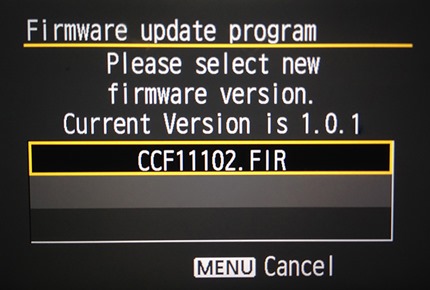
Далее в появившемся окне выбираем файл с прошивкой и снова нажимаем SET. Камера спросит соглашаетесь ли вы обновиться.
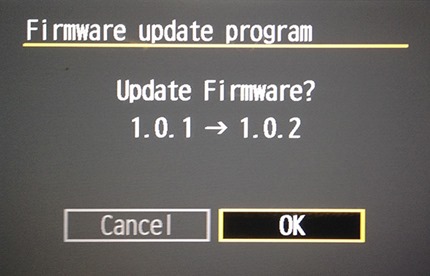
Соглашаемся.
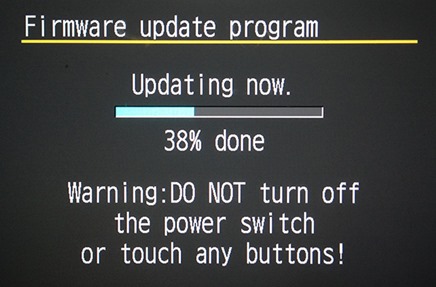
Ждём окончания. Ни в коем случае не выключаем фотоаппарат во время прошивки и не трогаем кнопки управления.
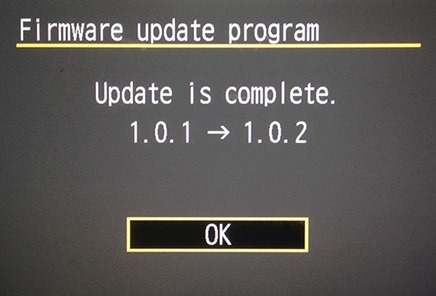
Всё, прошивка прошла успешно жмём OK.
Теперь нам нужно скачать сам Magic Lantern. Для этого заходим по этой ссылке
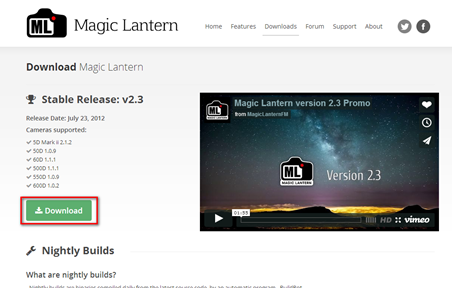
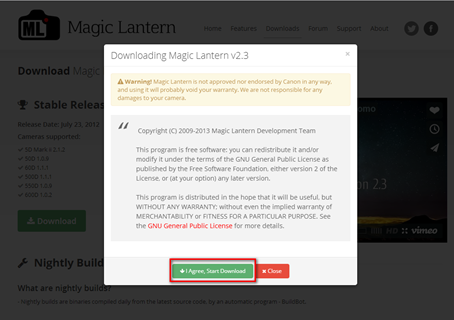
жмём кнопочку DOWNLOAD. И соглашаемся с лицензией.
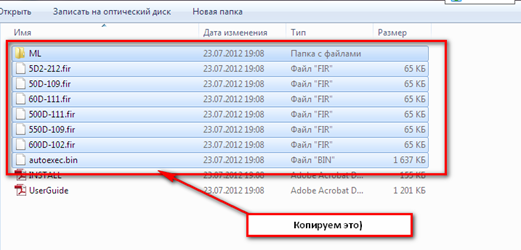
Разжимаем скачанный архив в любую папку на компьютере. И копируем всё её содержимое, кроме файлов инструкции, на карту памяти от вашего фотоаппарата (хотя можно скопировать только папку ML, autoexec.bin и файл с названием вашего фотоаппарата). Далее опять выбираем ручные настройки колёсиком выбора режимов.

Выбираем пиктограмму ключика с тремя точками и нажимаем на пункт “встроенн. ПО вер. Х.Х.Х”

Соглашаемся с заменой прошивки.
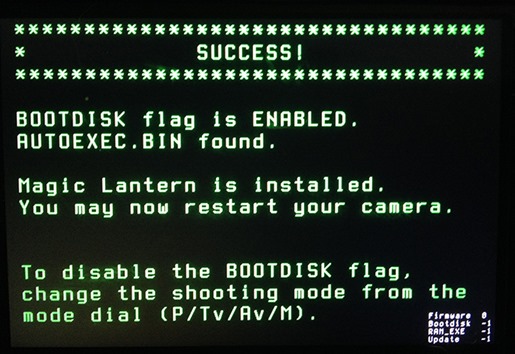
Через несколько секунд видим такое сообщение, которое указывает на то, что Magic Lantern успешно установлен. Теперь нужно выключить на 5-10 секунд камеру и снова включить её. Всё, теперь можно пользоваться дополнительными возможностями ![]()
Эту процедуру нужно поделать со всеми вашими карточками памяти, скидывая на них прошивку и прошивая камеру через пункт “встроенн. ПО вер. Х.Х.Х”.
Для удаления проделываем то же, что и для установки Magic Lantern до момента появления сообщение об успешной установке.
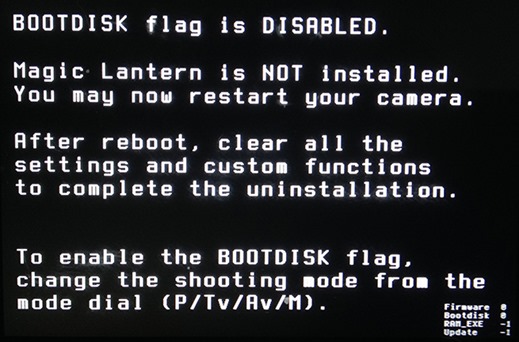
Далее поворачиваем колесо выбора режима на любой другой режим и видим сообщение о том, что прошивка отключена. (если опять повернуть колесо режимов, то Magic Lantern опять включится) После этого можно очистить карточку.

Если же вы хотите, чтобы прошивка не загружалась с какой-то определённой карточки, то заходим через меню фотоаппарата в форматирование карты памяти и нажимаем кнопку Q.( надпись «Fofmat card, keep Magic Lantern» сменится на «Format card, remove Magic Lantern»)

В сообщении будет написано, что Magic Lantern будет удалён со всеми данными. (не забываем скопировать всё нужное с карточки на компьютер)
Можно также временно не загружать Magic Lantern, зажав кнопку SET при включении фотоаппарата. Прошивка будет деактивирована до следующего включения.
Ну вот вроде всё описал ![]() Если остались вопросы, то спрашивайте в комментариях. Подписывайтесь на новости. Ставьте лайки.
Если остались вопросы, то спрашивайте в комментариях. Подписывайтесь на новости. Ставьте лайки.
Читайте также:
Вконтакте
Одноклассники
со стабилизатором изображения для природы, путешествий и спорта.
Стильные и практичные ручные, настольные, научные и печатные модели.
Фото, документ и большой формат для бизнеса и дома.
Красные лазерные указки с функциями презентации.
Высококачественные спреды с технологией lay-flat.
- Просмотреть все продукты Просмотреть все продукты
со стабилизатором изображения для природы, путешествий и спорта.
Стильные и практичные ручные, настольные, научные и печатные модели.
Фото, документ и большой формат для бизнеса и дома.
Красные лазерные указки с функциями презентации.
Высококачественные спреды с технологией lay-flat.
- Просмотреть все продукты Просмотреть все продукты
Обновление прошивки EOS 6D, версия 1.1.9 [Windows]
подробность
Версия встроенного ПО1.1.9 включает следующее исправление:
1. Исправляет уязвимость связи PTP.
2. Исправляет уязвимость, связанную с обновлением прошивки.
Версия прошивки 1.1.9 предназначена для камер с прошивкой до версии 1.1.8. Если прошивка камеры уже версии 1.1.9, обновлять прошивку не нужно.
При обновлении прошивки камеры, пожалуйста, внимательно прочитайте инструкции перед загрузкой прошивки.
Вопросы и ответы:
Подготовка к обновлению прошивки:
После извлечения загруженного сжатого файла (.zip) создается папка прошивки.
* Извлечение загруженного файла:
Щелкните правой кнопкой мыши файл zip и выберите «Извлечь все», чтобы извлечь файл.
Извлеченная папка содержит прошивку (имя файла: 6D000119.FIR, размер файла: 21 346 096 байт) и инструкции по процедурам обновления прошивки (файл PDF на пяти языках: японский, английский, французский, испанский и упрощенный китайский).
Перед началом операций по обновлению прошивки, пожалуйста, подтвердите содержимое загрузки и внимательно прочитайте процедуры обновления прошивки.
(Ниже приведена история последних обновлений прошивки)
Изменения в версии 1.1.8:
1. Исправляет явление, при котором стандартная экспозиция может быть недоступна или может иметь место нерегулярная экспозиция при съемке в режиме Silent LV (Live View) со следующими объективами TS-E: TS-E 50mm f / 2.8L MACRO, TS-E 90 мм f / 2,8 л MACRO или TS-E 135 мм f / 4 л MACRO.
Изменения в версии 1.1.7:
Исправляет явление, при котором при использовании камеры с объективом EF 70-300 мм f / 4-5.6 IS II USM, даже если коррекция аберрации объектива установлена на «Включить», коррекция не будет применяться
Изменения в версии 1.1.6:
1. Исправлено явление, при котором AI Servo AF, если выбор точки автофокусировки автоматический, фотоаппарат может сначала не использовать центральную точку автофокусировки для фокусировки.
2. Исправляет явление, при котором фокус не может быть точно отрегулирован с помощью специальных объективов при выполнении дистанционной съемки с помощью прилагаемого программного приложения EOS Utility.
3. Исправляет неправильную индикацию в украинском меню для настройки ISO.
Изменения в версии 1.1.4:
1. Исправляет явление, при котором некоторые изображения не могут быть переданы на мобильные устройства, на которых запущено приложение EOS Remote.
2. Исправление ошибки в немецком языке.
3. Исправление ошибки в корейском языке Руководство по функциям.
Изменения в версии 1.1.3:
Исправляет явление сброса настроек даты и времени.
Изменения в версии 1.1.2:
Исправляет явление, препятствующее воспроизведению файлов YouTube, снятых с помощью цифровых зеркальных камер Canon EOS 6D, на YouTube.
отказ
Все программное обеспечение, программы (включая, помимо прочего, драйверы), файлы, документы, руководства, инструкции или любые другие материалы (совместно именуемые «Контент») доступны на этом сайте «как есть».
Canon Сингапур Pte. Ltd. и ее дочерние компании («Canon») не дают никаких гарантий в отношении Контента, прямо отказываются от всех гарантий, явных или подразумеваемых (включая, без ограничений, подразумеваемые гарантии товарной пригодности, пригодности для конкретной цели и не нарушение) и не несет ответственности за обновление, исправление или поддержку Контента.
Компания Canon сохраняет за собой все соответствующие права собственности, права собственности и права интеллектуальной собственности на Контент.Вы можете загружать и использовать Контент исключительно для личного, некоммерческого использования и на свой страх и риск. Компания Canon не несет ответственности за любые убытки, связанные с Контентом (включая, помимо прочего, косвенные, косвенные, примерные или случайные убытки).
Вы не должны распространять, назначать, лицензировать, продавать, сдавать в аренду, транслировать, передавать, публиковать или передавать Контент любой другой стороне. Вы также не должны (и не должны позволять другим) воспроизводить, изменять, переформатировать или создавать производные работы от Содержимого, полностью или частично.
Вы соглашаетесь не отправлять и не вывозить Контент из страны / региона, где вы первоначально получили его, в другие страны / регионы без какого-либо требуемого разрешения соответствующих правительств и / или в нарушение каких-либо законов, ограничений и норм.
Приступая к загрузке Контента, вы соглашаетесь соблюдать вышеуказанное, а также все законы и правила, применимые к загрузке и использованию Контента.
,EOS 6D Обновление прошивки, версия 1.1.8 [Windows]
подробность
Изменения прошивки:
Версия прошивки 1.1.8 включает следующее исправление:
1. Исправляет явление, при котором стандартная экспозиция может не получаться, или может возникнуть нерегулярная экспозиция при съемке в режиме Silent LV (Live View) со следующим TS -E линзы: TS-E 50мм f / 2.8L MACRO, TS-E 90mm f / 2,8L MACRO или TS-E 135mm f / 4L MACRO.
Версия прошивки 1.1.8 предназначена для камер с прошивкой до версии 1.1.7. Если прошивка камеры уже версии 1.1.8, обновлять прошивку не нужно.
Обратите внимание:
Если программное обеспечение обновлено с версии 1.1.3 или более ранней, следующая настройка будет сброшена до значения по умолчанию. Меню
> Пользовательская функция> C.Fn II: Автофокус> Микрорегулировка АФ> 1: Все на одно и то же количество
При обновлении прошивки камеры, пожалуйста, внимательно прочитайте инструкции перед загрузкой прошивки.
Вопросы и ответы:
Подготовка к обновлению прошивки:
После извлечения загруженного сжатого файла (.zip) создается папка прошивки.
* Извлечение загруженного файла:
Щелкните правой кнопкой мыши файл zip и выберите «Извлечь все», чтобы извлечь файл.
Извлеченная папка содержит прошивку (имя файла: 6D000118.FIR, размер файла: 21 345 792 байта) и инструкции по процедурам обновления прошивки (файл PDF на пяти языках: японский, английский, французский, испанский и упрощенный китайский).
Перед началом операций по обновлению прошивки, пожалуйста, подтвердите содержимое загрузки и внимательно прочитайте процедуры обновления прошивки.
(Ниже приведена история последних обновлений прошивки)
Q: Включены ли улучшения предыдущих версий прошивки в версию прошивки 1.1.8?
A: Да, включены следующие улучшения из предыдущей версии:
(предыдущая) Улучшения версии 1.1.7:
Исправляет явление, при котором при использовании камеры с EF 70-300mm f / 4-5.6 IS II USM, даже если коррекция аберрации объектива установлена на «Включить», коррекция не применяется.
(предыдущая версия) Улучшения версии 1.1.6:
1. Исправлено явление, при котором AI Servo AF, если выбор точки автофокусировки происходит автоматически, фотокамера может сначала не использовать центральную точку автофокусировки для фокусировки.
2. Исправляет явление, при котором фокус не может быть точно отрегулирован с помощью специальных объективов при выполнении дистанционной съемки с помощью прилагаемого программного приложения EOS Utility.
3. Исправляет неправильную индикацию в украинском меню для настройки ISO
(предыдущая) версия 1.1.4 улучшения:
1. Исправлено явление, при котором некоторые изображения не могут быть переданы на мобильные устройства, на которых запущено приложение EOS Remote.
2. Исправление ошибки в немецком языке.
3. Исправление ошибки в корейском языке Руководство по функциям.
(предыдущая версия) Улучшения версии 1.1.3:
Исправляет явление сброса настроек даты и времени.
(предыдущая версия) Улучшения версии 1.1.2:
Исправляет явление, препятствующее воспроизведению на YouTube файлов фильмов, снятых с помощью цифровых зеркальных камер Canon EOS 6D.
Примечания:
Версия прошивки 1.1.2 может представлять некоторые ограничения моментального снимка видео. Пожалуйста, просмотрите два сценария и обходной путь, представленный ниже.
1. EOS 6D работает с версией встроенного ПО 1.0.9:
Если снимок видео, снятый при работе камеры с прошивкой 1.0.9, объединяется с снимком видео, созданным камерой, на которой выполнялась прошивка 1.1.2, получающийся снимок видео альбом будет поврежден.
2. EOS 6D работает с версией микропрограммы 1.1.2:
Если вы попытаетесь добавить снимок видео с камеры с микропрограммой 1.1.2 для альбома снимков видео, созданного, когда камера работала с прошивкой 1.0.9, появится предупреждающее сообщение «Невозможно выбрать этот фильм», и снимок видео не может быть добавлен в альбом.
Пожалуйста, следуйте этому обходному пути, который обращается к двум сценариям, описанным выше.
1) Снимите видео и создайте альбом с видео.
2) Импортируйте захваченный видео снимок альбома на свой компьютер.
3) Запустите ImageBrowser EX, приложение, связанное с EOS 6D.
4) Выберите альбом со снимком видео и выберите [Редактировать фильм] на вкладке [Редактировать].
5) Запустится задание MovieEdit.
6) Выберите [Добавить изображение] и выберите альбом снимков видео, чтобы добавить снимок фильма.
7) Выберите [Сохранить] и [Сохранить тип изображения], а затем нажмите [Сохранить].
отказ
Все программное обеспечение, программы (включая, помимо прочего, драйверы), файлы, документы, руководства, инструкции или любые другие материалы (совместно именуемые «Контент») доступны на этом сайте «как есть».
Canon India Pvt. Ltd. и ее дочерние компании («Canon») не дают никаких гарантий в отношении Контента, прямо отказываются от всех гарантий, явных или подразумеваемых (включая, без ограничений, подразумеваемые гарантии товарной пригодности, пригодности для определенной цели и не -нарушения) и не несет ответственности за обновление, исправление или поддержку Контента.
Компания Canon сохраняет за собой все соответствующие права собственности, права собственности и права интеллектуальной собственности на Контент.Вы можете загружать и использовать Контент исключительно для личного, некоммерческого использования и на свой страх и риск. Компания Canon не несет ответственности за любые убытки, связанные с Контентом (включая, помимо прочего, косвенные, косвенные, примерные или случайные убытки).
Вы не должны распространять, назначать, лицензировать, продавать, сдавать в аренду, транслировать, передавать, публиковать или передавать Контент любой другой стороне. Вы также не должны (и не должны позволять другим) воспроизводить, изменять, переформатировать или создавать производные работы от Содержимого, полностью или частично.
Вы соглашаетесь не отправлять и не вывозить Контент из страны / региона, где вы первоначально получили его, в другие страны / регионы без какого-либо требуемого разрешения соответствующих правительств и / или в нарушение каких-либо законов, ограничений и норм.
Приступая к загрузке Контента, вы соглашаетесь соблюдать вышеуказанное, а также все законы и правила, применимые к загрузке и использованию Контента.
,